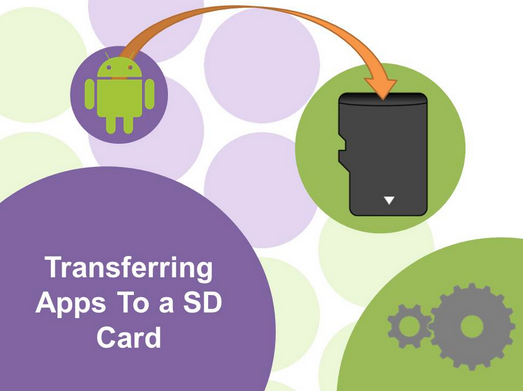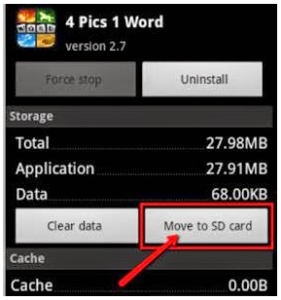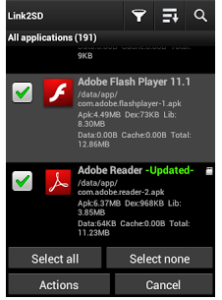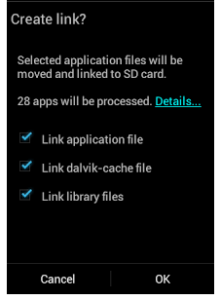Cara Memindahkan Aplikasi Ke SD Card Secara Mudah dan Cepat
Cara Memindahkan Aplikasi Ke SD Card Secara Mudah dan Cepat – Aplikasi smartphone diciptakan untuk memenuhi kebutuhan penggunanya. Ada aplikasi game yang dibuat untuk kepentingan hiburan, aplikasi MP3 untuk pengguna yang senang akan kegiatan mendengarkan lagu, sampai dengan aplikasi yang dibuat untuk hobi sampai pekerjaan semisal aplikasi desain dan lain sebagainya. Dan dengan semakin berkembangnya teknologi dan kebutuhan pengguna, maka tentunya semakin banyak pula aplikasi yang terinstal pada smartphone.
Untuk menginstal serta menyimpan aplikasi tersebut, maka tentunya dibutuhkan tempat khusus apalagi kalau bukan memori. Secara default, ketika Anda menginstal sebuah aplikasi pada smartphone, maka aplikasi tersebut akan otomatis terinstal pada media ROM alias memori internal smartphone. Namun, tentu ada nilai minus ketika Anda terus menerus menginstal aplikasi pada memori internal, yakni kapasitasnya yang akan terus berkurang. Mengingat kapasitas memori internal yang terbatas dan tidak bisa di perbesar, maka solusinya adalah Anda cermat memilah-milah aplikasi yang benar-benar dibutuhkan.
Meskipun saat ini sudah banyak bertebaran smartphone android dengan kapasitas memori besar, terutama untuk memori internal, seperti 16 GB, 32 GB, 64 GB, sampai dengan 256 GB, tetap saja kapasitas tersebut sifatnya terbatas. Maka, ada alternatif lainnya yakni dengan menggunakan SD Card alias memori eksternal. Ya, dengan menggunakan SD Card, Anda bisa lebih leluasa me-manage memori internal serta menginstal aplikasi, karena aplikasi-aplikasi yang dirasa menghabiskan ruang penyimpanan pada memori internal bisa Anda pindahkan ke SD Card. Dengan begitu, besaran kapasitas memori internal bakal lebih terjaga.
Berbicara soal memindahkan aplikasi ke SD Card, maka tentunya sangat pas dengan pembahasan yang akan Klikponsel ulas kali ini yaitu tentang cara memindahkan aplikasi ke SD Card. Untuk caranya sendiri cukup mudah dilakukan terutama untuk Anda yang sudah familiar dengan seluk beluk HP android, yakni terbagi menjadi 2 cara yaitu cara tanpa aplikasi (manual) serta menggunakan aplikasi. Tapi untuk Anda yang saat ini belum mengetahuinya, maka bisa langsung mencoba cara berikut. Silahkan disimak.
1. Cara Memindahkan Aplikasi Ke SD Card Tanpa Aplikasi
Untuk cara yang pertama ini, tentu saja Anda tidak perlu menginstal aplikasi khusus untuk memindahkan data atau aplikasi ke memori eksternal (SD Card) serta tidak perlu repot-repot melakukan ROOT pada smartphone. Untuk cara ini, Anda cukup masuk ke menu pengaturan/setting yang ada pada smartphone android Anda.
- Pertama, masuk ke menu “Setting”.
- Selanjutnya pilih “Apps” dan pilih aplikasi yang mau dipiindahkan ke MicroSD atau SD Card.
- Kemudian pilih “Move to SD Card” untuk memindahkan aplikasi tersebut.
- Selesai. Silahkan Anda tinggal tunggu beberapa saat sampai proses pemindahan aplikasi selesai.
Nah, itulah tadi cara memindahkan aplikasi ke SD Card secara manual tanpa bantuan aplikasi. Tapi, kalau smartphone Anda tidak tersedia fitur tersebut, maka bisa menggunakan cara lainnya yakni cara memindahkan aplikasi ke SD Card menggunakan aplikasi khusus.
Ulasan Lainnya: 3 Merk Memory Card (microSD) Terbaik Untuk Smartphone Android
2. Cara Memindahkan Aplikasi Ke SD Card Dengan Aplikasi Link2SD
Anda belum berhasil menggunakan cara yang pertama? Jangan khawatir, masih ada cara lainnya yakni menggunakan aplikasi Link2SD. Ya, cara yang kedua ini bisa digunakan apabila Anda tidak bisa memindahkan aplikasi ke SD Card secara manual yang disebabkan tidak tersedianya opsi tersebut pada smartphone. Namun untuk bisa menggunakan cara ini Anda tidak bisa langsung menggunakannya begitu saja, ada syarat yang harus Anda penuhi yakni smartphone Anda harus terlebih dahulu dalam keadaan sudah di-Root.
Tapi meskipun Anda harus sedikit repot saat menggunakan cara ini, tidak seperti cara pertama yang tidak mengharuskan HP dalam keadaan ter-ROOT, cara ini bisa dibilang lebih praktis dalam hal pemindahan aplikasi ke SD Card. Kenapa? Karena dengan menggunakan aplikasi Link2SD, Anda bisa langsung memindahkan berbagai macam aplikasi dalam jumlah banyak sekaligus. Anda hanya perlu menandai aplikasi-aplikasi yang diinginkan, dan kesemua aplikasi tersebut secara otomatis langsung berpindah tempat ke SD Card. Tidak seperti cara manual yang mengharuskan Anda memindahkan aplikasi secara satu persatu.
Sebelum melakukan pemindahan aplikasi ke SD Card, Anda harus terlebih dahulu melakukan partisi pada SD Card. Dan untuk bisa melakukan tersebut silahkan Anda install terlebih dahulu aplikasi android bernama Android Partition Tool buatan Sylkat. Untuk bisa menginstal aplikasi ini, HP android Anda juga tentunya harus sudah dalam keadaan ter-ROOT. Selain itu, pastikan Anda terlebih dahulu membackup data-data yang ada pada SD Card, karena SD Card Anda akan terformat saat membuat partisi.
Setelah selesai membuat partisi, maka tinggal memindahkan aplikasi tersebut ke memori eksternal atau microSD. Nah, untuk lebih lengkapnya mengenai cara memindahkan aplikasi ke SD Card menggunakan Link2SD, silahkan Anda simak caranya dibawah ini.
- Silahkan buka dan jalankan aplikasinya.
- Kalau ada notifikasi untuk meminta akses ROOT, silahkan Anda pilih “Allow”.
- Nantinya akan muncul pilihan file sistem terkait partisi yang ada di SD Card, seperti fat32, fat16, ext2, ext3, ext4, mtfs, dan lain sebagainya. Silahkan Anda pilih sesuai dengan jenis file saat Anda membuat partisi tadi.
- Kalau aplikasi meminta untuk merestart ponsel, maka tinggal Anda restart saja.
- Kembali buka aplikasi Link2SD. Nantinya akan muncul aplikasi-aplikasi yang ada pada memori internal yang bisa dipindahkan ke SD Card. Untuk memilihnya, Anda cukup memberikan tanda ceklis. Tapi kalau Anda ingin memilih semua, tinggal pilih “Select All”.
- Kalau sudah selesai memilih, Anda tap menu “Actions”.
- Anda akan melihat berbagai menu seperti Create Link, Remove Link, Move to SD Card, Move to Phone, Freeze, dan lainnya. Karena kita akan memindahkan aplikasi, maka pilih “Move to SD Card”.
- Apabila muncul menu dengan pilihan “Link application file”, “Link dalvik-cache file”, dan “Link library file”, maka pastikan Anda menceklis ketiga pilihan tadi. Setelah itu klik “Ok”.
- Silahkan tunggu sampai proses pemindahan aplikasi ke SD Card selesai dilakukan. Lama tidaknya waktu pemindahan tentunya tergantung dari banyaknya aplikasi yang akan dipindahkan ke SD Card.
- Selesai. Sekarang coba lihatlah kapasitas memori internal smartphone Anda, seharusnya kapasitasnya jauh lebih lega dari sebelumnya. Selain itu, dengan memindahkan aplikasi dari memori internal ke SD Card maka akan membuat performa smartphone terasa lebih cepat dari sebelumnya.
Demikianlah tadi ulasan mengenai cara memindahkan aplikasi ke SD Card yang bisa Anda praktekkan kalau saat ini memori internal HP Android Anda sudah penuh sehingga membuat performa smartphone menurun. Bagaimana? Cukup mudah bukan caranya?
Untuk cara ini sendiri memang terdapat dua jenis, yakni tanpa aplikasi dan dengan aplikasi. Untuk Anda yang smartphonenya tersedia fitur untuk memindahkan aplikasi ke SD Card langsung dan tidak mau repot-repot dalam me-ROOT smartphone kesayangan, maka bisa langsung menggunakan cara tanpa aplikasi dengan mengakses menu Pengaturan/Setting.
Namun, kalau pada smartphone Anda belum tersedia fitur tersebut, maka Anda bisa melakukan cara alternatif kedua yakni menggunakan aplikasi khusus yang mewajibkan smartphone harus sudah dalam keadaan ter-ROOT. Mudah mudahan ulasan kali ini tentang cara memindahkan aplikasi ke SD Card bisa membantu Anda sekalian. Selamat mencoba dan do with your own risk!